十三、选择画笔工具,参数设置如下图,新建一个图层,用画笔加上一些柔和的光点。
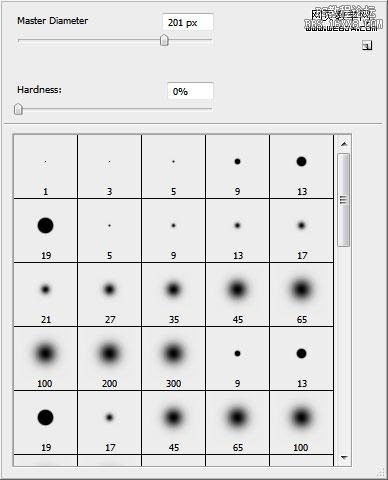

十四、创建曲线调整图层,参数及效果如下图。


十五、新建一个图层,用椭圆选框工具拉一个正圆选区,填充任何颜色,把填充改为:0%。

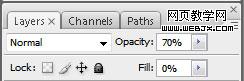
十六、双击图层调成图层样式,参数及效果如下图。
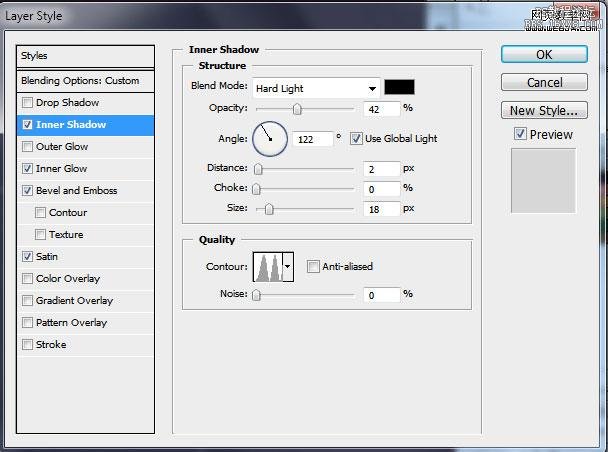




十七、把彩色气泡复制一层,按Ctrl + T 变形,右键选择变形,适当调成其它形状。
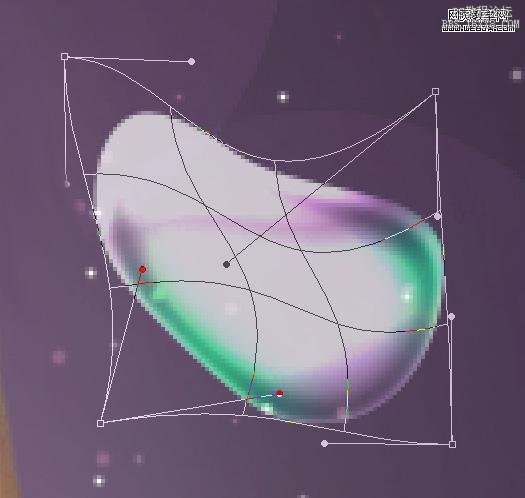

十八、新建一个图层,选择画笔工具,颜色选择白色,随意画一些白线,如下图。


十九、选择涂抹工具,稍微涂出下图所示的效果。

十三、选择画笔工具,参数设置如下图,新建一个图层,用画笔加上一些柔和的光点。
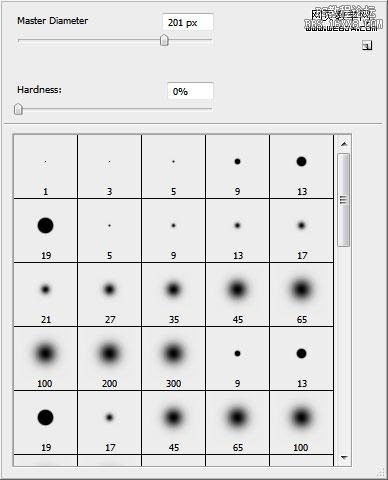

十四、创建曲线调整图层,参数及效果如下图。


十五、新建一个图层,用椭圆选框工具拉一个正圆选区,填充任何颜色,把填充改为:0%。

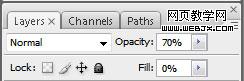
十六、双击图层调成图层样式,参数及效果如下图。
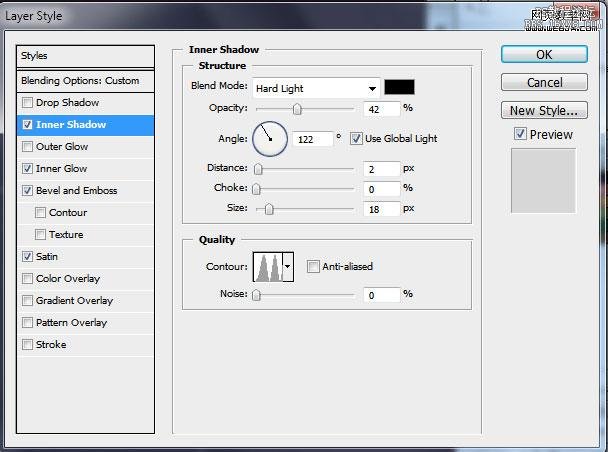




十七、把彩色气泡复制一层,按Ctrl + T 变形,右键选择变形,适当调成其它形状。
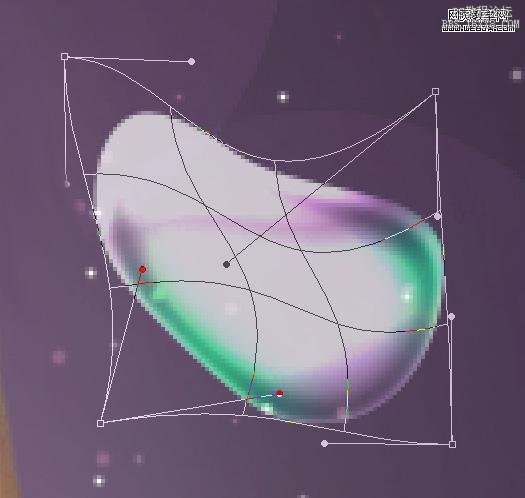

十八、新建一个图层,选择画笔工具,颜色选择白色,随意画一些白线,如下图。


十九、选择涂抹工具,稍微涂出下图所示的效果。

上一篇:怎么PS照片单色照片